有关如何批量编辑亚马逊列表的最新分步指南
亚马逊卖家中心仪表板有一个漂亮的工具,允许卖家批量编辑亚马逊列表。现在,如果您习惯于在亚马逊上销售一两种产品,那么批量编辑听起来可能没有那么有用。但对于维护大量目录(有时超过 10,000 个 SKU)的卖家来说,这是一个非常宝贵的功能!
如果你是第一次批量编辑亚马逊列表,可能会感到困惑,但不要担心;这篇文章是关于如何快速轻松地批量编辑你的产品列表(以及屏幕截图)的分步指南。
如何批量编辑亚马逊列表
1. 登录你的亚马逊卖家中心账户,选择屏幕左上角的下拉菜单,将鼠标悬停在目录上,然后选择通过上传添加产品选项。
2. 首先前往下载电子表格部分并选择你需要的模板
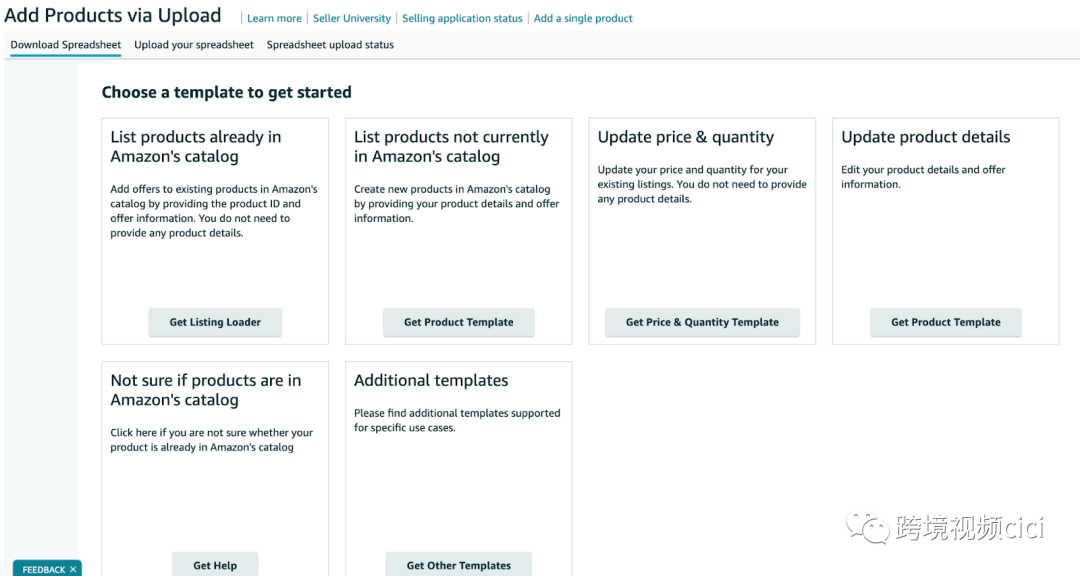
3.选择你需要的市场
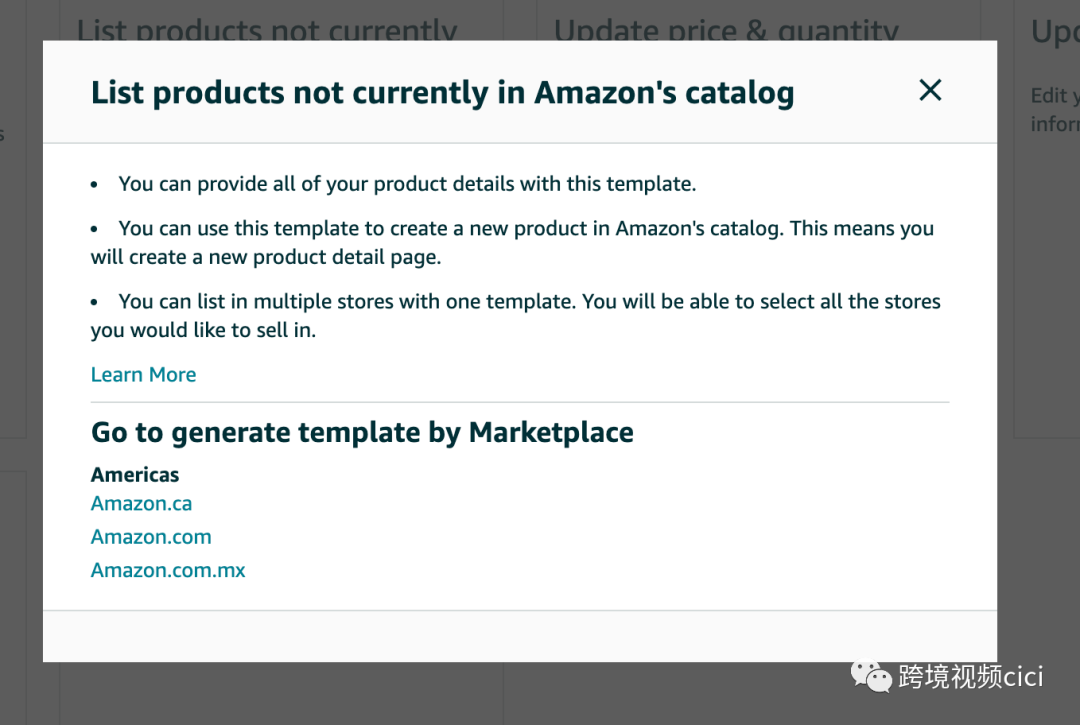
4. 向下滚动到第 1 步。在这里,你必须选择产品的确切类别或你希望添加新产品的类别(此功能还允许卖家在亚马逊上批量上传产品)。例如,我们选择了Home & Kitchen > Kitchen & Dining > Wine Accessories > Wine Glasses。
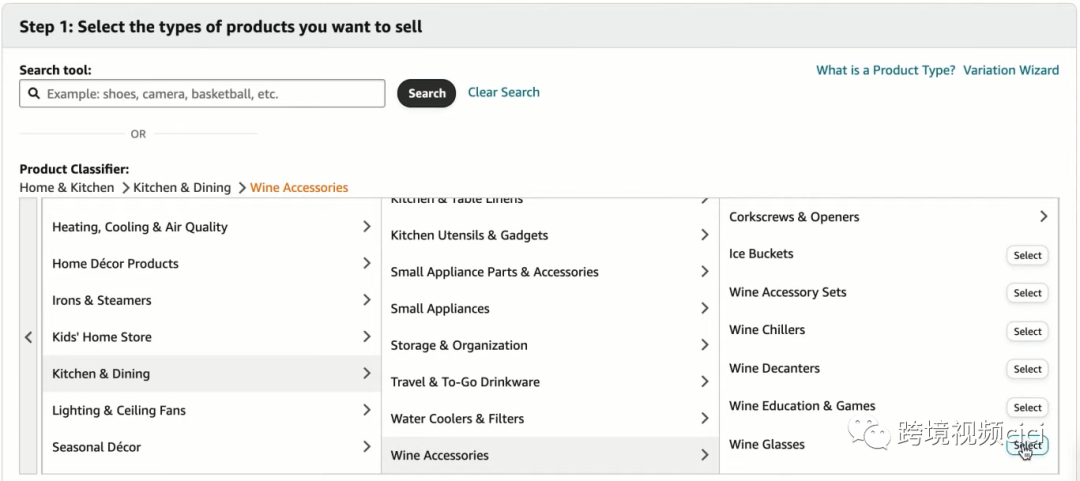
5. 通过查看位于产品分类选项下方的所选产品摘要来验证你的选择。

6. 进一步向下滚动页面至第 2 步,然后选择您的亚马逊商城。
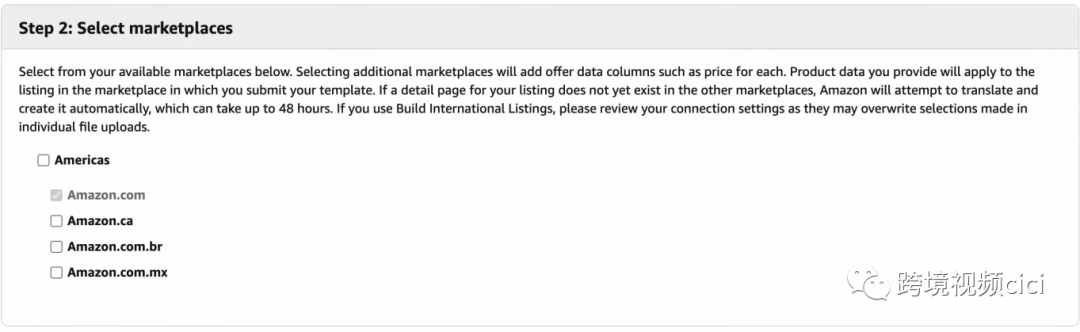
7. 单击第 3 步下方的生成模板按钮:选择模板部分的类型。Excel 文件(.xlsm)将自动下载到您的设备上。
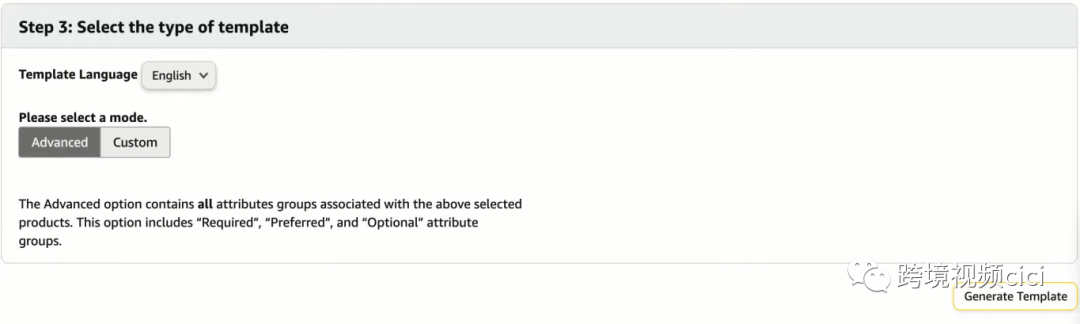
7. 打开 Excel 文件并选择底部的模板选项卡(如图所示)。您必须在此部分填写所需的亚马逊产品详细信息。
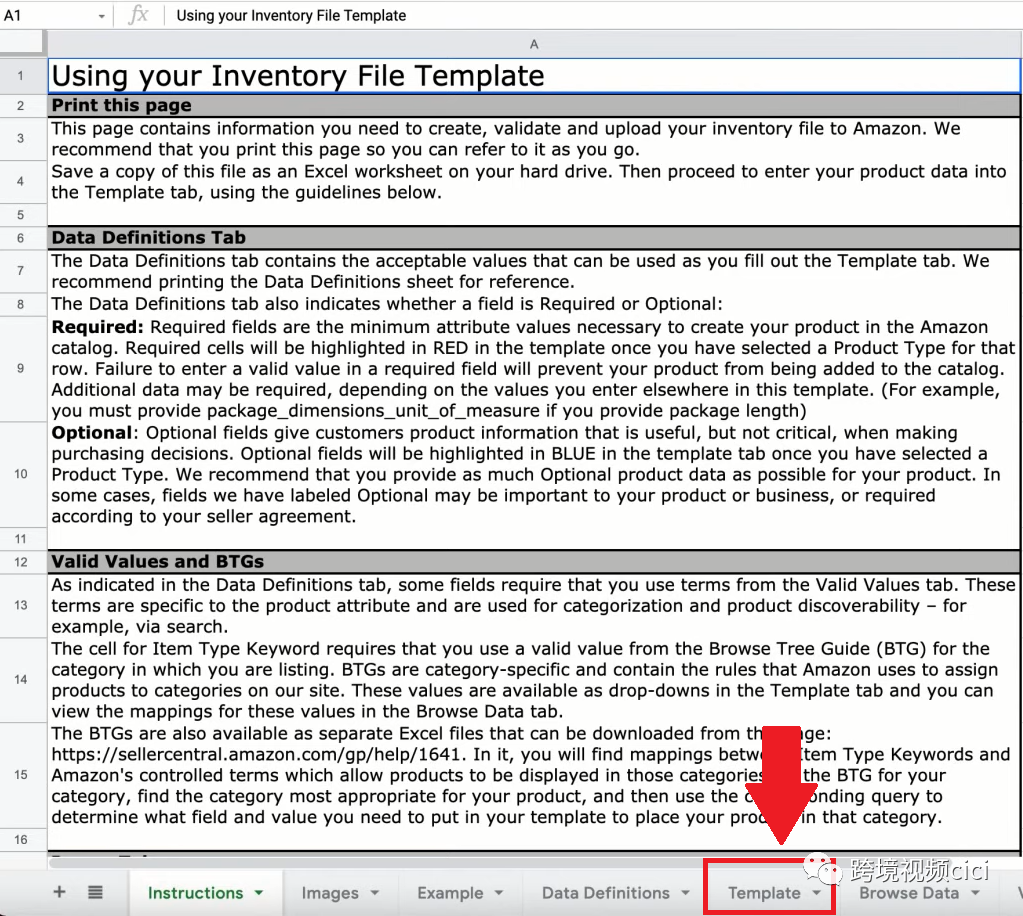
8.模板选项卡包含卖家必须填写的空白部分和每个“部分”,即代表产品详情页面不同方面的单色行和列。这里最重要的区域是您必须完成的橙色部分。至于其余的字段内容,尽量填写。如果您的 Excel 文件包含的值与下图中显示的值不同,请不要担心,因为详细信息因产品类别而异。
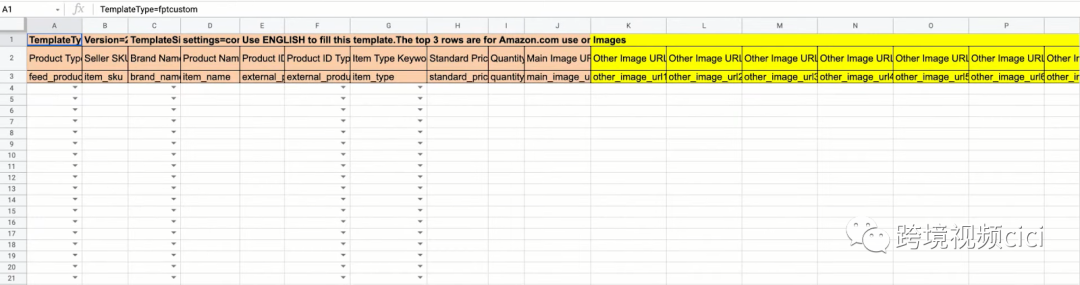
9. 如果你不确定要在 Excel 文件的某些区域中添加哪些值,请选择“有效值”选项卡(位于“模板”选项卡旁边)以获取更多详细信息。同样,这不是必需的步骤;它只是为了帮助新卖家或第一次批量上传亚马逊产品的卖家选择正确的值。
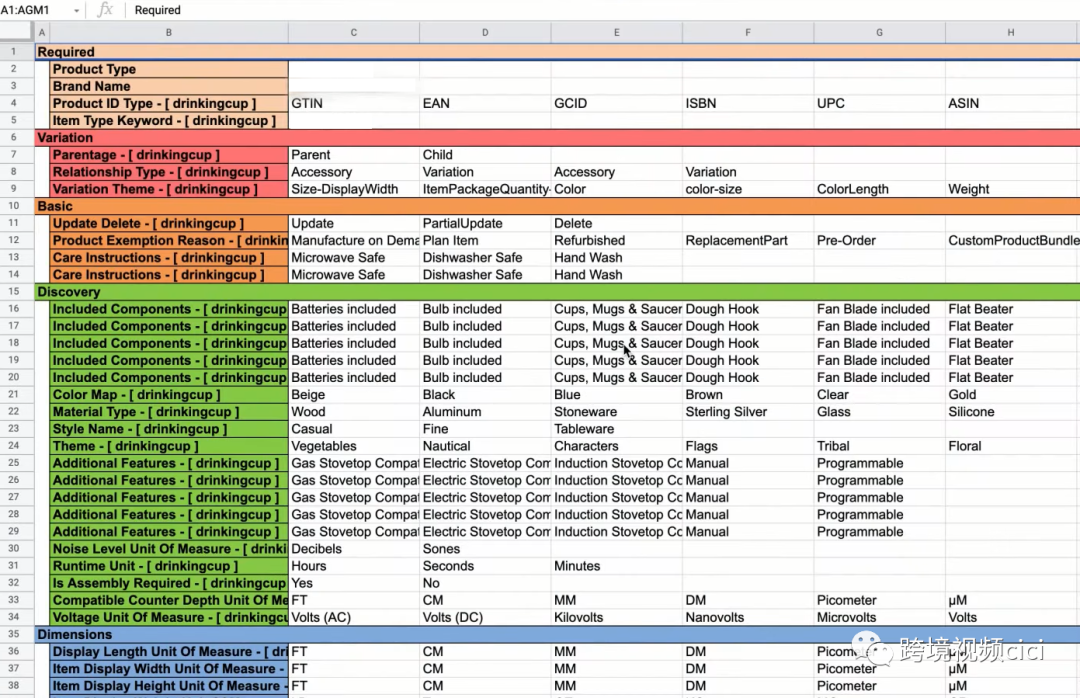
10. 添加完产品信息后保存文件。然后,返回你的卖家中心帐户,这一次,转到“通过上传添加产品”部分中的“上传您的库存文件” 。
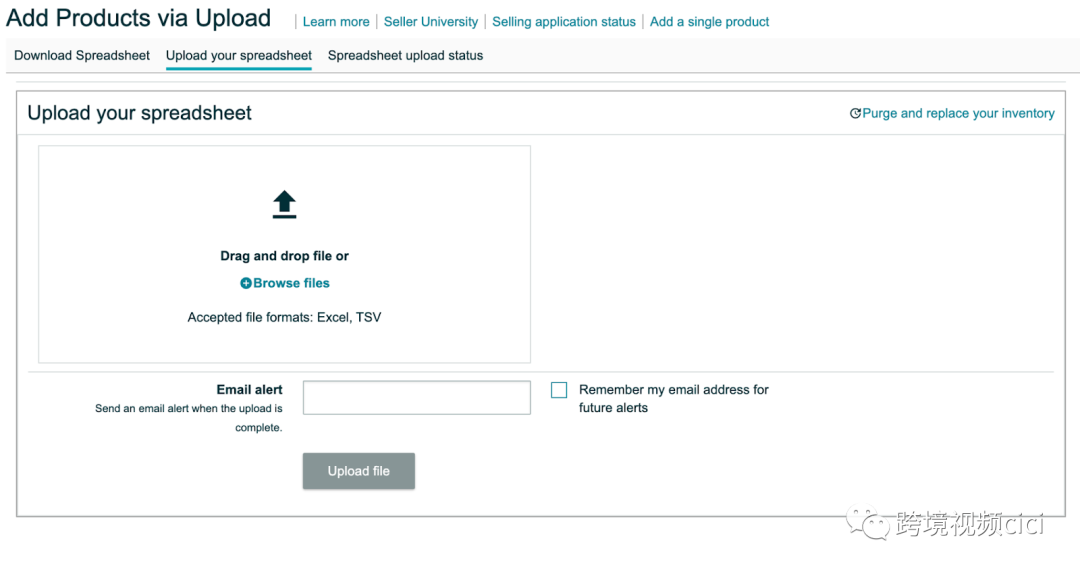
11. 单击浏览文件按钮上传您的 Excel 文件。接下来,输入你的电子邮件地址以了解上传何时完成(或者上传文件是否存在问题)。最后,点击上传按钮。
注意:亚马逊处理和实施批量上传更改所需的时间取决于 Excel 文件中所做更改的程度。
就是这样。多次完成该过程,你将不再需要搜索指南!
FAQ
是时候回答一些常见问题了。
什么是平面文件上传?
平面文件是亚马逊卖家下载并用于对其产品列表进行大量更改的 Excel 文档。Excel 工作表包含需要显示在详细页面前端和后端的信息的空字段。平面文件可让您更改产品价格、改进 SEO 并增强客户的购物体验。
你需要在平面文件亚马逊中填写哪些重要栏目?
Amazon 平面文件中最重要或必需的列显示在“模板”选项卡的最左侧。通过从下拉选项中选择正确的字段值来填充此部分中的每一行和每一列。此外,您必须填写产品价格、类型、品牌名称、图片等必填字段。
最后一句话
批量编辑产品工具是批量上传一堆产品或编辑列表的必备功能。批量编辑产品目录的常见原因包括节假日降价、大量移除表现不佳的 ASIN、更改产品属性、库存管理,以及最重要的列表优化。













.png)






















